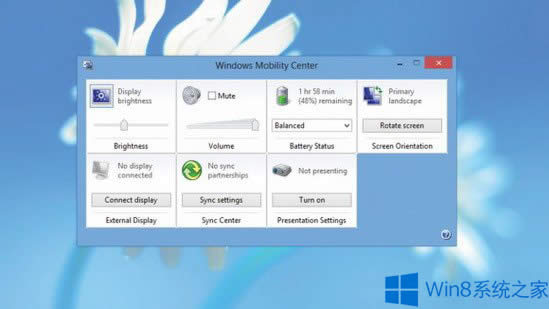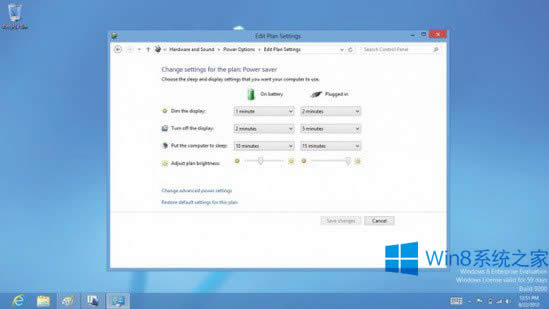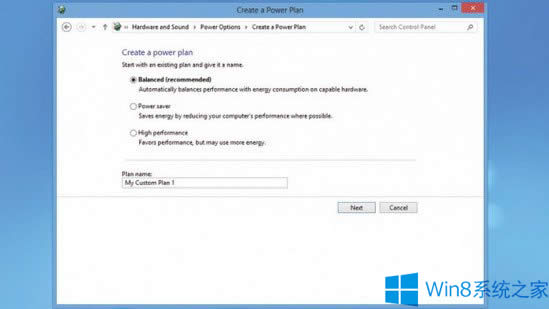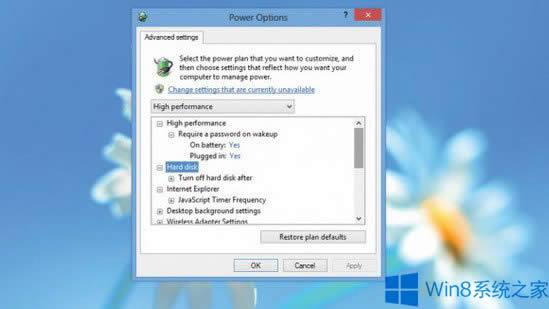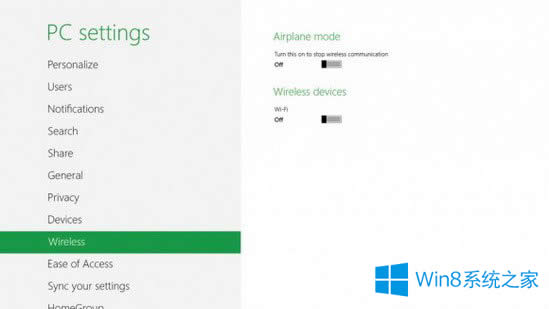Windows8筆記本耗電快怎么辦?延長Windows8筆記本續航的辦法
發布時間:2022-01-17 文章來源:xp下載站 瀏覽:
|
Windows 8是美國微軟開發的新一代操作系統,Windows 8共有4個發行版本,分別面向不同用戶和設備。于2012年10月26日發布。微軟在Windows 8操作系統上對界面做了相當大的調整。取消了經典主題以及Windows 7和Vista的Aero效果,加入了ModernUI,和Windows傳統界面并存。同時Windows徽標大幅簡化,以反映新的Modern UI風格。前身旗形標志轉化成梯形。 才剛買來的筆記本,預裝了最新的Win8系統,在不充電的情況下,耗電非常快,續航甚至連2個小時都不到,讓人十分困惱。其實這主要是系統沒有設置好,導致系統耗電快,下面小編就給大家介紹下延長Win8筆記本續航能力的方法。 1. 檢查剩余電量
在Win8系統中查看剩余電量十分方面,你可以在任何進行下使用新增的Charms邊欄來查看,只需要使用手指或鼠標從屏幕右側向左滑動,就可以看到了。如果你在桌面界面中,電池電量圖標則向往常一樣,在任務欄右側。 2. 調整屏幕亮度
屏幕是筆記本電腦的耗電大戶之一,所以適當調整屏幕亮度也能節省電力。在Win8系統中,同樣可以使用Charms邊欄來進行調節,具體步驟是選擇“設置”功能,右下角就會出現屏幕亮度調節的快捷選項。 3. 調整移動中心的設置
Windows移動中心的設計可以很容易地更改筆記本電腦的各種設置,對于Win8來說這是一個非常好用的功能。它同樣集成在設置菜單中,進入后除了可以看到詳細的剩余電量和估計使用時間之外,還可以調節屏幕亮度、音量、更改同步設置等等,進一步節省電力。 4.靜音選項 靜音選項可能不是最明顯的節電效果,但如果你不需要聲音輸出,完全靜音實際上也能達到一定的節電效果。 5. 更改電源設置 在Windows移動中心中,你還可以輕松地改變筆記本電腦的電源設置。默認選擇是平衡模式,還擁有“省電”和“高性能”模式。省電模式會盡可能延長電池壽命,但是可能會在一定程度上降低設備的性能;而“均衡”會適當降低性能,再進行一般上網等操作時不會感覺到性能差別。 6. 高級電源設置
相比系統預設的電源模式,高級電源設置顯然更具定制性,你可以改變各種設置,如不操作電腦時屏幕多久會關閉,或電腦睡眠時間等待,當然也可調節屏幕亮度等。 7. 創建自己的電源計劃
除了高級的電源設置,進一步則是創建自定義的電源模式,你可以針對每一個詳細設置進行自定義,保存后將其命名,以滿足特定需求。 8. 更高級的設置 你還可以進入更高級的電源設置選項,如果你有信心掌握Windows 8的話。從“電源選項”窗口中,單擊 “更改計劃設置”,然后選擇“更改高級電源設置”。在這里,你可以發現更多高級設置,比如何時關閉硬盤、USB接口和更多。
9. 關閉WIFI
如果你不需要使用無線網絡時,可以適當關閉WIFI來節約電力。在Win8的Charms邊欄中,可以點擊“設置”,然后選擇“更改電腦設置”,就能看到WIFI選項,選擇關閉即可。 上面就是Win8延長筆記本續航能力的方法介紹了,有時候后臺會自動運行一些無用的程序,將這些關閉也能減少耗電量。 Windows 8是對云計算、智能移動設備、自然人機交互等新技術新概念的全面融合,也是“三屏一云”戰略的一個重要環節。Windows 8提供了一個跨越電腦、筆記本電腦、平板電腦和智能手機的統一平臺。 |